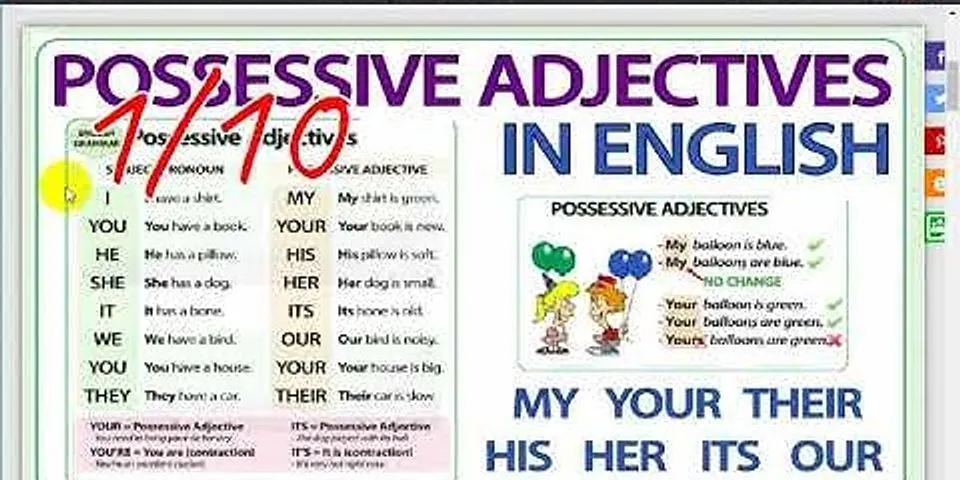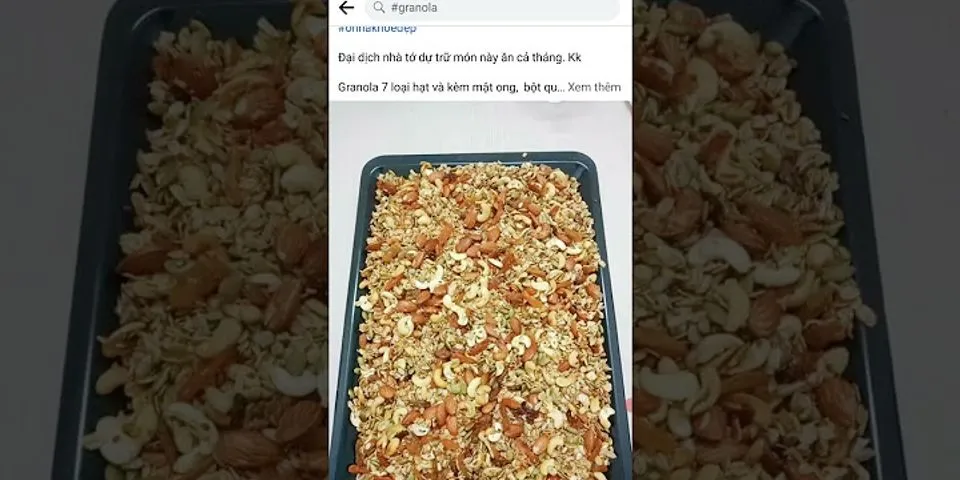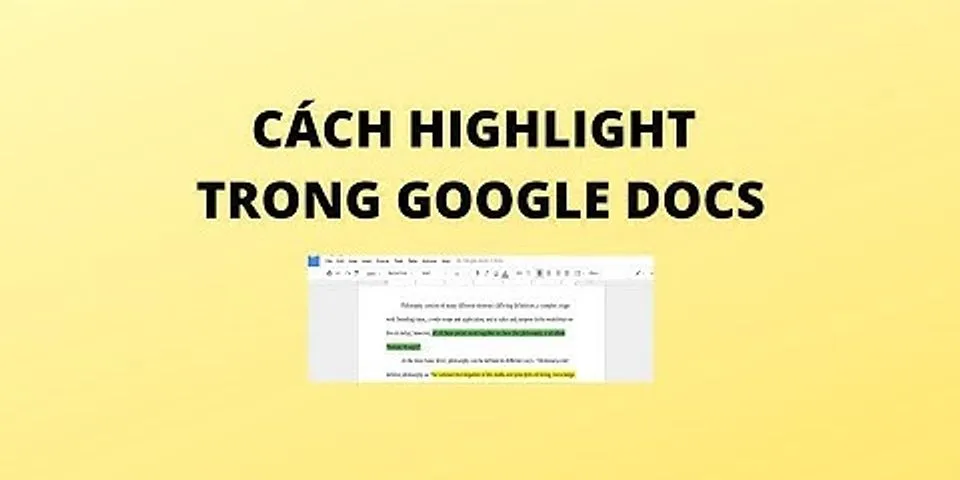Cách chia sẻ vi trí Zalo trên điện thoại Android nhanh chóng và dễ dàng nhất5 / 1 đánh giá
Thủ thuật về Cách chia sẻ vi trí Zalo trên Android hiện nay được rất nhiều người quan tâm. Bên cạnh IOS thì Android là hệ điều hành chính hiện nay đang được người nhiều người sử dụng. Show
Hiện nay Zalo không chỉ được biết đến là ứng dụng có khả năng nhắn tin, gọi điện, gọi video mà nó còn được tích hợp nhiều những tính năng khác nhau như đặt xe, đặt phòng khách sạn, thanh toán hóa đơn, chuyển tiền. Ngoài ra không thể bỏ qua tính năng chia sẻ vị trí zalo trên Android để cho người khác biết chính xác vị trí bạn đang ở đâu. Trong bài viết này chúng tôi xin gửi đến bạn cách chia sẻ vị trí zalo trên Android để giúp bạn có thể gửi được định vị của mình đến với người thân, bạn bè, giúp công việc tìm đường trở nên dễ dàng hơn. Mục lục
Tại sao cần chia sẻ Zalo trên AndroidViệc cài đặt và chia sẻ vị trí Zalo trên Android giúp cho bạn nhanh chóng gửi được vị trí hiện tại của mình cho người thân, bạn bè dễ dàng hơn. Nếu như trước kia bạn cần phải ghi nhớđịa điểm, số nhà, địa chỉ, tên đường hay liên tục phải thực hiện các cuộc gọi chỉ đường phức tạp. Thì đến nay bạn chỉ cần ấn nút gửi vị trí trên Zalo là hoàn thành. Hiện nay người dùng sử dụng Smartphone ngoài việc nhắn tin, gọi điện thì họ còn tích hợp các App vận chuyển, xe ôm công nghệ, giao đồ ăn - nó thực sự tiện lợi. Tuy nhiên nếu nhà bạn ở sâu trong ngõ, khó tìm địa chỉ thì việc gửi định vị sẽ giúp cho tài xế hay người giao hàng của bạn nhanh chóng tìm đến địa chỉ hơn, tiết kiệm được thời gian và công sức. Và nếu bạn đang sử dụng điện thoại iPhone, hãy tham khảo ngaythủ thuật cách chia sẻ vị trí zalo trên iPhone đầy đủ, cập nhật mới nhất 2020. Tổng hợp một số cách chia sẻ vị trí trên AndroidĐể chia sẻ vị trí Android cho một người cụ thể chúng ta chắc chắn phải tiến hành bật vị trí định vị trên điện thoại. Hãy thực hiện theo những bước sau: Bước 1: Vào phần cài đặt trên điện thoại Android (Samsung, Oppo, Xiaomi,..) của bạn Bước 2: Truy cập vào ô vị trí như mô tả bên dưới Bước 3:Bật hoặc Tắt (ON/ OFF) theo tùy chọn Bước 4:Khi nhận được thông báo yêu cầu xác nhận, bạn click tiếp Accept (Đồng ý) Cách 1: Chia sẻ vị trí với một thuê bao điện thoạiCách làm này được thực hiện trên toàn bộ phần danh bạ điện thoại - Mở danh bạ (Contacts) trên điện thoại - Tìm đến tên người mà bạn muốn chia người dùng bạn muốn chia sẻ vị trí đó - Bấm vào vị trí Chia sẻ vị trí (Share My Location), chọn thời gian hiển thị vị trí của mình Cách 2: Chia sẻ vị trí của bạn qua Google Maps- Mở Google Maps - Bấm vào phần chấm xanh đang có trên địa điểm của bạn - Tại phần Menu hiện ra, hãy bấm vào chia sẻ vị trí (Share My Location). Chọn thời gian muốn hiển thị và chọn những người mà bạn muốn chia sẻ. Hướng dẫn cách chia sẻ vị trí trên Zalo điện thoại AndroidHiện nay người dùng lựa chọncách chia sẻ vị trí trên zalo android mới nhất do tính năng này dễ thực hiện, chính xác và bảo mật tốt. Để thực hiện hãy làm theo những bước đơn giản dưới đây. Bước 1:Truy cập vào ứng dụng Zalo, tại phần giao diện tin nhắn của Zalo, chọn vào tên người mà bạn muốn gửi vị trí cho họ. Bước 2:Tiếp theo, bạn bấm vàobiểu tượng đínhkèm. Tại đây hiển thị ra phần Vị Trí Bước 3:Nếu bạn chưa bật GPS thì sẽ xuất hiện yêu cầu bật, bạn nhấn Có để hệ thống hiển thị chính xác được vị trí. Còn nếu bạn đã bật thì có thể bỏ qua bước này. Bước 4: Bản đồ hiện ra nút màu đỏ - đây là vị trí của bạn. Trường hợp bạn không thấy xuất hiện nút này hãy ấn lại vào phần tầm ngắmđể định vị vị trí. Bước 5: Tiến hành gửi vị trí hiện tại Hướng dẫn tắt chia sẻ vị trí Zalo trên AndroidKhi không muốn chia sẻ vị trí cho bất kỳ ai bạn tiến hành tắt định vị GPS theo cách làm dưới đây.
Trên đây là cách chia sẻ vi trí Zalo trên Android mới nhất mà chúng tôi muốn gửi đến bạn. Chúc bạn thao tác thành công. Có thể bạn quan tâm
Hỏi đáp |